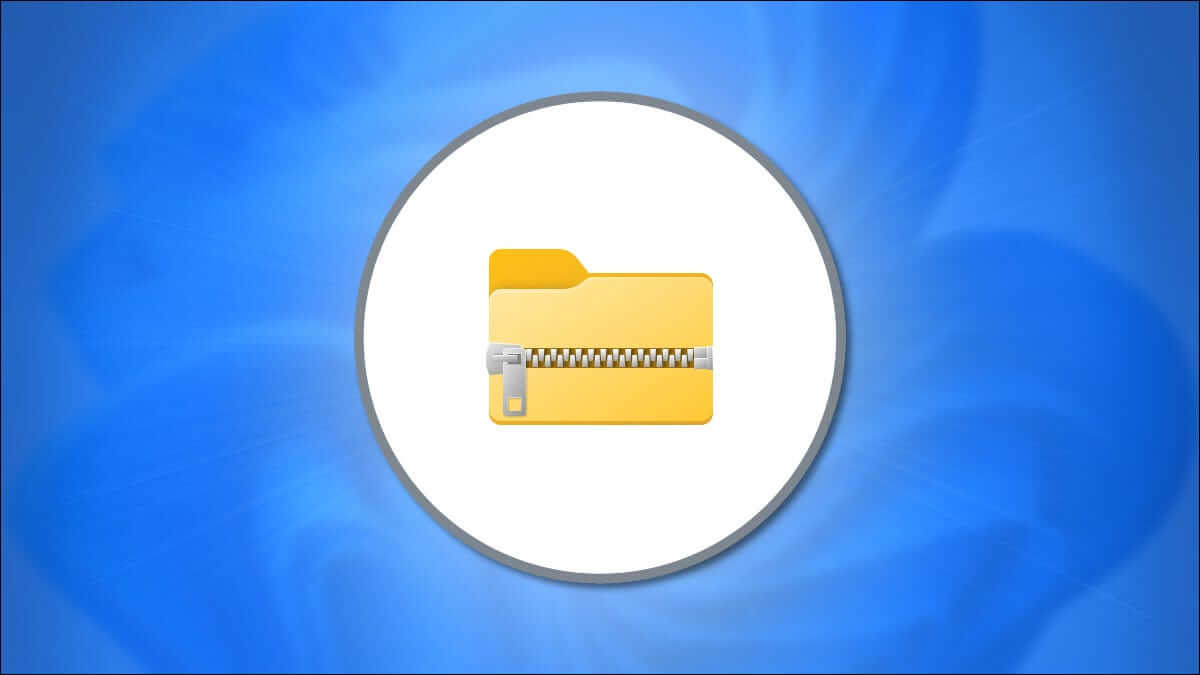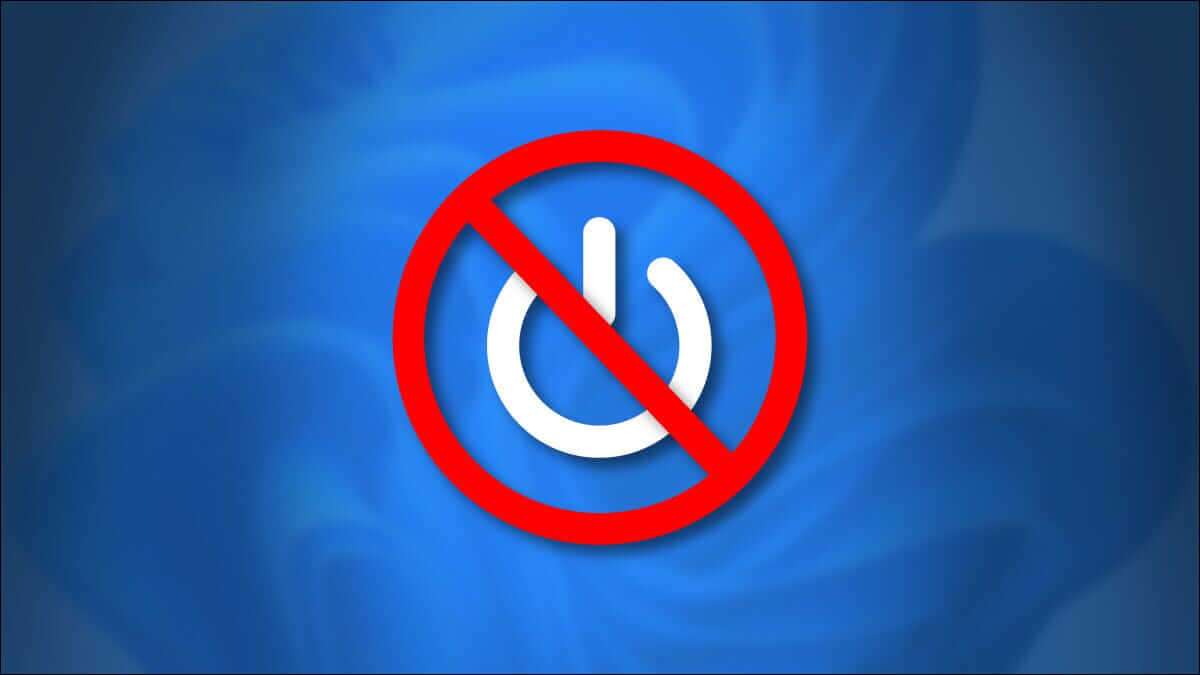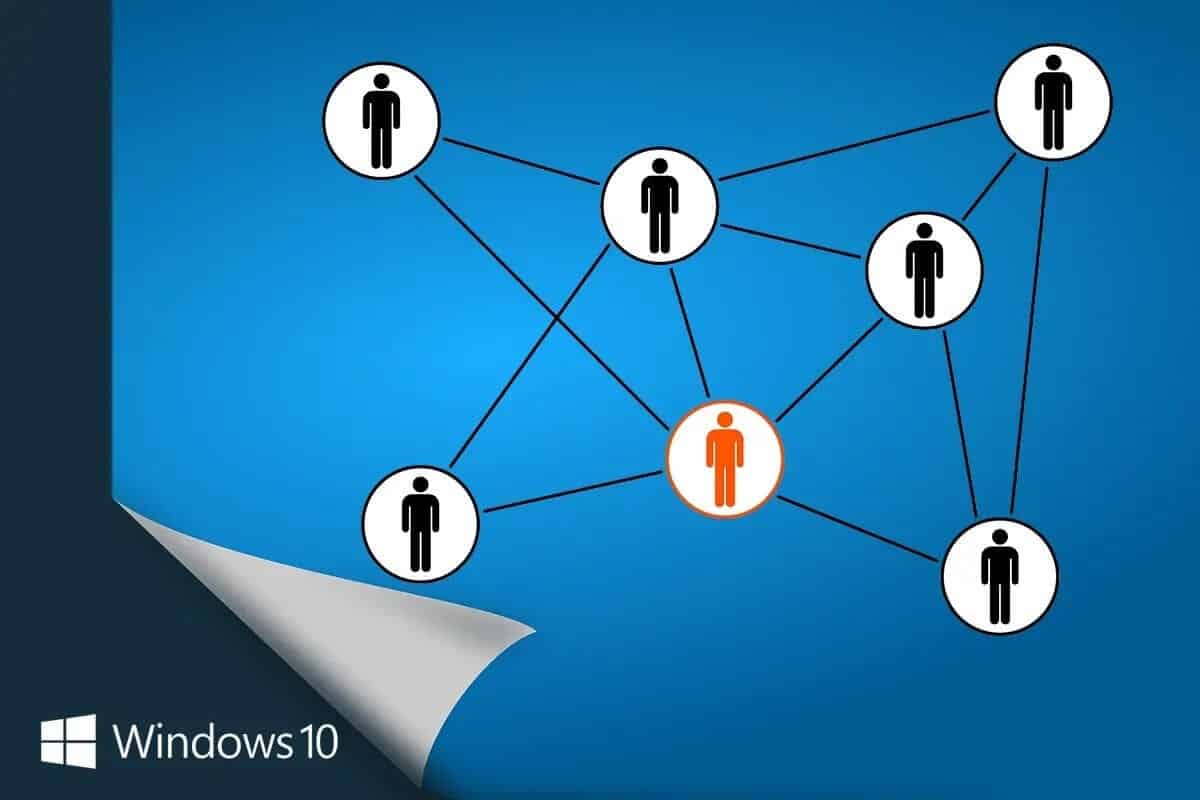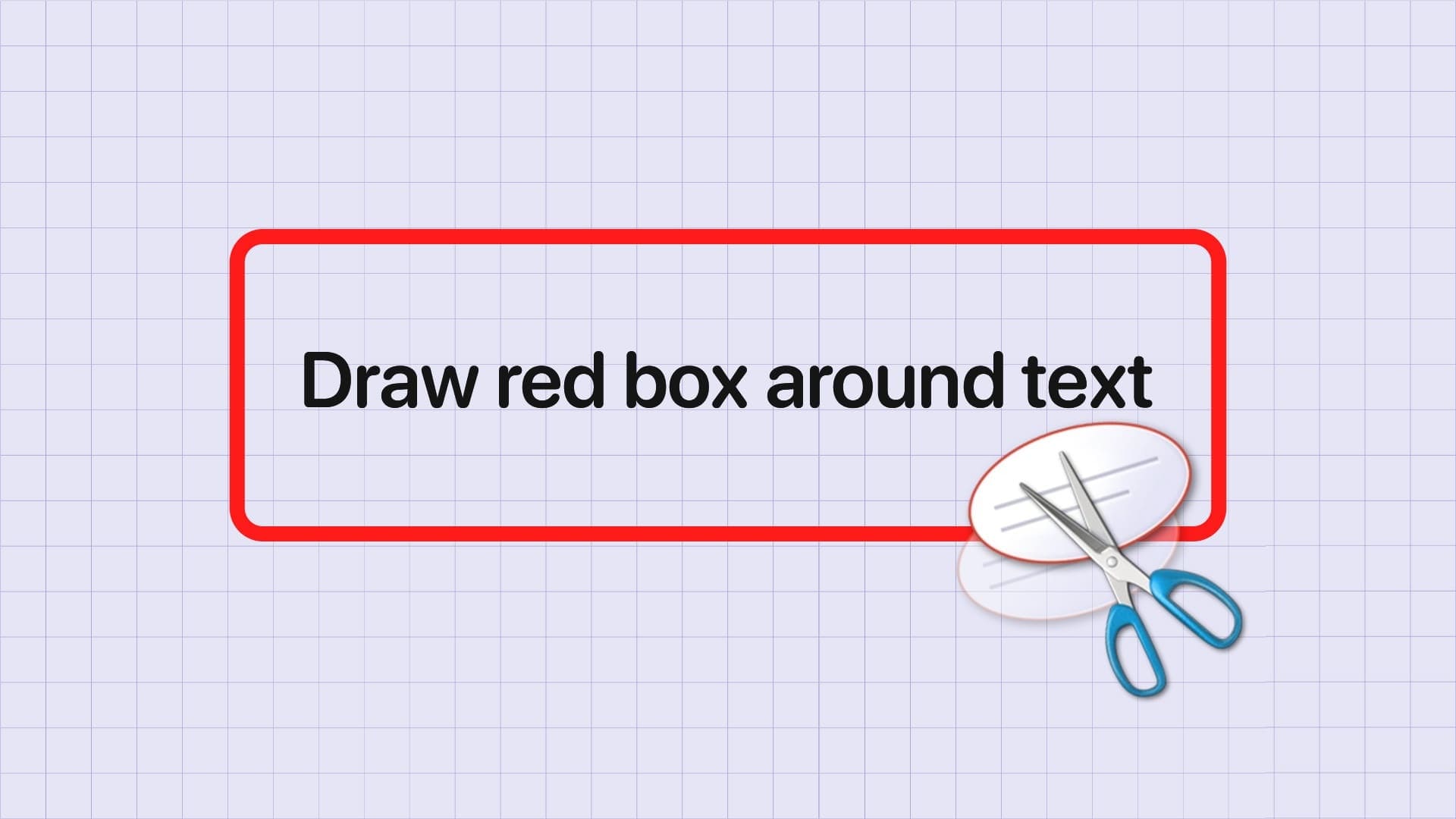Brugerrapporter om uventede problemer efter den seneste Windows 11-opdatering er begyndt at dukke op. Selvom opdateringen endnu ikke er nået ud til alle enheder, oplever brugere, der har opdateret, forskellige tekniske fejl, herunder installationsfejl, uventede nedbrud og mindre opdateringer, med én stor hovedpine: den seneste sikkerhedsopdatering til Windows 11 går i stå. I denne artikel diskuterer vi nogle af de mest bemærkelsesværdige rapporterede problemer og tilbyder praktiske løsninger til hurtigt at løse dem, før de påvirker din daglige oplevelse. Læs videre for at lære, hvordan du holder din enhed kørende problemfrit på trods af de udfordringer, der kan opstå med denne opdatering.

Mange af os venter stadig på udgivelsen af Windows 11's store årlige opdatering, version 24H2, som allerede er tilgængelig for nye pc'er, der kører Copilot+. Med den har Microsoft introduceret mindre "kumulative checkpoint-opdateringer" (eller "differentielle opdateringer"), der har til formål at gøre månedlige opdateringer mindre og hurtigere ved kun at downloade de filer, din pc mangler – og det ser ud til, at dette allerede kan forårsage problemer.
Grundlæggende set vil din computer kun kunne hente nye eller ændrede dele af nyligt udgivne opdateringer i stedet for at downloade hele opdateringen hver gang.
Disse opdateringer starter med checkpoint-opdateringen fra september 2024, KB5043080, som nu er tilgængelig til Copilot+ pc'er. Copilot+ pc'er er Microsofts næste generation af Windows 11-pc'er, der er designet til at udnytte avancerede AI-funktioner (hvoraf de fleste stadig er under udvikling).
Windows Update-bump
Desværre virker Microsofts indsats lidt vaklende, da nogle brugere har rapporteret problemer efter installation af opdatering KB5043080.
Ifølge Windows Latest har brugerne udtrykt deres frustration på Microsofts Windows Insider Feedback Hub, hvor én bruger forklarede, hvordan deres opdateringsinstallation stoppede ved en bestemt procentdel og derefter startede en rollback. Nogle brugere oplevede en "ikke-understøttet handling"-fejl, og selvom Microsoft ikke har svaret på brugerklager over den mislykkede installation af KB5043080, har de udgivet et supportdokument, der beskriver potentielle problemer, som brugerne kan støde på, hvis de installerer Build Tuesday-opdateringen fra september 2024.
Problemet ser primært ud til at påvirke personer, der bruger computere med bestemte Intel- eller AMD-chipsæt, og brugere, der vælger at installere opdateringen manuelt (via Windows Insider-programmet eller ved hjælp af installationsfiler fra Microsoft Update-kataloget).
Jeg forestiller mig, at Microsoft vil anerkende dette problem og udgive en løsning snart nok, men i mellemtiden bliver du nødt til at løse problemet manuelt, hvis du er berørt af at downloade og geninstallere opdatering KB5043080 eller nyere.
Du kan gøre dette ved at finde opdatering KB5043080 i Microsoft Update-kataloget. Jeg vil gerne henvise dig til Windows Latests råd om, hvordan du sikrer, at du downloader og installerer den korrekte version til din computer (afhængigt af hardwaretypen). Du skal følge disse instruktioner omhyggeligt trin for trin eller bruge et kommandolinjeværktøj i Windows.
Jeg håber, at Microsoft snart udgiver en automatisk tilgængelig rettelse, og at resten af 24H2-udrulningen forløber mere gnidningsløst. Mange af os venter stadig på, at opdateringen når pc'er uden Copilot+, og Microsoft har ikke det bedste ry, når det kommer til problemfri udgivelser af større Windows 11-opdateringer. Vi håber, at Microsoft fortsætter med at løse problemer, når de opstår, så overgangen til Windows 11 24H2 bliver så problemfri som muligt.
Løs Windows 11-opdateringsproblem
Sådan løser du problemer som følge af en opdatering af operativsystemet Windows 11Afhængigt af hvilken type problem du står over for, kan du følge følgende løsninger:
-
Installation eller opdatering mislykkedes:
- Sørg for at du har nok plads på din harddisk.
- Tjek din internetforbindelse, og sørg for, at den er stabil.
- Deaktiver midlertidigt al sikkerhedssoftware, der kan hindre opdateringsprocessen.
- Brug fejlfindingsværktøjet til Windows Update ved at gå til Indstillinger > Opdatering og sikkerhed > Fejlfinding Og vælg Windows Update.
-
Systemnedbrud eller blå skærm (BSOD):
- Sørg for at alle drivere er opdaterede, især grafik- og lydkortdrivere.
- Fjern alle nyere programmer eller applikationer, der muligvis ikke er kompatible med den nye opdatering.
- Hvis problemet fortsætter, kan du prøve at gendanne systemet til et tidligere gendannelsespunkt ved hjælp af Systemgendannelse.
-
Langsom ydeevne efter opdatering:
- Deaktiver unødvendige baggrundsapps ved at gå til Indstillinger > Apps > Opstart Og stop de programmer, du ikke har brug for.
- Sørg for at opdatere alle enhedsdrivere ved hjælp af værktøjet. Enhedshåndtering.
- Rengør harddisken med et værktøj disk Oprydning For at tømme midlertidige og unødvendige filer.
-
Program- eller softwarekonflikt:
- Kontrollér softwarekompatibilitet med den seneste Windows 11-opdatering. Afinstaller programmer, der kan være i konflikt med opdateringen.
- Start systemet i sikker tilstand. fejlsikret tilstand For at se om der er programmer, der tilstopper systemet, og i så fald fjerne dem.
-
Problemer med internetforbindelsen:
- Sørg for at dine netværkskortdrivere er opdaterede ved hjælp af: Enhedshåndtering.
- Genstart din router, og sørg for, at du har korrekt internetforbindelse.
- Brug værktøjet Netværksfejlfinding Ved at gå til Indstillinger > Netværk og internet > Fejlfinding.
Hvis problemet fortsætter efter at have prøvet disse løsninger, skal du muligvis kontakte Microsoft Support eller søge efter mere specialiserede løsninger på dit problem.
For at løse problemer, der måtte opstå efter en opdatering Windows 11Enkle trin kan følges, såsom at sikre tilstrækkelig diskplads, opdatere drivere og bruge fejlfindingsværktøjer som f.eks. Windows Update FejlfindingVed blå skærmfejl eller langsom ydeevne anbefales det at fjerne modstridende programmer og rense dit system. Hvis problemet er relateret til din internetforbindelse eller software, kan du opdatere dine netværksdrivere eller starte dit system i fejlsikret tilstand.
Hvis disse løsninger ikke virker, er det bedst at kontakte Microsoft Support for at få eksperthjælp.